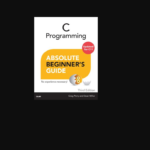การเขียนโปรแกรมปุ่มกด JTECH Ralpha

คำอธิบายสินค้า

A. การตั้งโปรแกรมเพจเจอร์ใหม่/ครั้งแรก:
(ดูด้านล่าง “B” เพื่อเพิ่ม/เปลี่ยน Capcodes เป็น Pager ที่ใช้งาน/ฟิลด์อยู่แล้ว)
ใส่แบตเตอรี่ – เพจเจอร์จะแสดงสภาพแบตเตอรี่ตามด้วยประเภทของเพจเจอร์ เช่น HME Wireless และเวลาและวันที่
- กด "
 ” สองครั้งเพื่อแสดงเมนูฟังก์ชัน กด "
” สองครั้งเพื่อแสดงเมนูฟังก์ชัน กด "  ” เพื่อเลื่อนเคอร์เซอร์ไปที่ “ON/OFF PAGER” – กดแป้นฟังก์ชันเพื่อปิดเพจเจอร์
” เพื่อเลื่อนเคอร์เซอร์ไปที่ “ON/OFF PAGER” – กดแป้นฟังก์ชันเพื่อปิดเพจเจอร์ - กดค้างไว้ “
 " และ "
" และ "  ” เป็นเวลา 2 วินาทีพร้อมกัน หน้าจอจะแสดง “1234” รหัสผ่านเริ่มต้นคือ “0000” ขณะที่เคอร์เซอร์อยู่ใต้หลักแรก “1234” ให้กดแป้นฟังก์ชันเพื่อเปลี่ยนหลักเป็น “0” เลื่อนเคอร์เซอร์ด้วย “
” เป็นเวลา 2 วินาทีพร้อมกัน หน้าจอจะแสดง “1234” รหัสผ่านเริ่มต้นคือ “0000” ขณะที่เคอร์เซอร์อยู่ใต้หลักแรก “1234” ให้กดแป้นฟังก์ชันเพื่อเปลี่ยนหลักเป็น “0” เลื่อนเคอร์เซอร์ด้วย “  ” ไปที่หลักที่สอง “0234” แล้วกดปุ่ม “
” ไปที่หลักที่สอง “0234” แล้วกดปุ่ม “  ” เพื่อเปลี่ยนค่าเป็น “0” ทำเช่นเดียวกันกับหลักที่ 3 และ 4
” เพื่อเปลี่ยนค่าเป็น “0” ทำเช่นเดียวกันกับหลักที่ 3 และ 4 - เมื่อเสร็จสิ้นข้างต้นให้กดปุ่ม “
 ” เพื่อเข้าสู่เมนูหลักดังต่อไปนี้: “ADSYSBFRQT”
” เพื่อเข้าสู่เมนูหลักดังต่อไปนี้: “ADSYSBFRQT”
เลื่อนเคอร์เซอร์โดยใช้ “ ” เพื่อเลือกตัวเลือกใดตัวเลือกหนึ่งต่อไปนี้:
” เพื่อเลือกตัวเลือกใดตัวเลือกหนึ่งต่อไปนี้:
โฆษณา: การตั้งค่าเพจเจอร์ Capcode
SY: การตั้งค่าพารามิเตอร์ระบบ
SB: สงวนไว้ (ไม่ได้ใช้ตอนนี้)
FR: การตั้งค่าความถี่
QT: บันทึกและออก - เมื่อเลือกโฆษณาเริ่มต้นแล้ว ให้กดปุ่ม “
 " ถึง view การตั้งค่ารหัสแคป ต่อไปนี้จะแสดง: เช่น: “1:1234560 0”
" ถึง view การตั้งค่ารหัสแคป ต่อไปนี้จะแสดง: เช่น: “1:1234560 0”
1: ID ของ Capcode แรก
1234560: Capcode 7 หลัก
0: ประเภทข้อความ – 0—ข้อความส่วนตัวปกติ (ค่าเริ่มต้น) / 1—ข้อความ Mail Drop (สาธารณะ)
ในการเปลี่ยนรหัส 7 หลัก ให้ใช้ “ ” เพื่อเลือกหลักแรก จากนั้นใช้ปุ่ม “
” เพื่อเลือกหลักแรก จากนั้นใช้ปุ่ม “  ” เพื่อเปลี่ยนค่าตัวเลข เมื่อแสดงตัวเลขที่ถูกต้อง ให้ใช้ปุ่ม “
” เพื่อเปลี่ยนค่าตัวเลข เมื่อแสดงตัวเลขที่ถูกต้อง ให้ใช้ปุ่ม “  ” เพื่อเลือกหลักถัดไปจนครบทั้ง 7 หลักเป็นตัวเลขที่ต้องการ ประเภทข้อความยังคงตั้งค่าเป็น "0" สำหรับการทำงานปกติ
” เพื่อเลือกหลักถัดไปจนครบทั้ง 7 หลักเป็นตัวเลขที่ต้องการ ประเภทข้อความยังคงตั้งค่าเป็น "0" สำหรับการทำงานปกติ
หากต้องการเลื่อนไปยังรหัสที่ 2 ให้เลื่อนเคอร์เซอร์โดยใช้ปุ่ม “ ” เพื่อเลือกหมายเลขประจำตัว จากนั้นกดปุ่ม “
” เพื่อเลือกหมายเลขประจำตัว จากนั้นกดปุ่ม “  ” เพื่อเลื่อนไปที่ ID/Capcode ถัดไป
” เพื่อเลื่อนไปที่ ID/Capcode ถัดไป
หมายเหตุ: สามารถตั้งโปรแกรม capcode ได้สูงสุด 6 ตัว หลังจากตั้งค่า capcode แล้ว ให้กดปุ่ม “ ” เพื่อกลับไปยังเมนูการตั้งโปรแกรมหลัก “ADSYSBFRQT”
” เพื่อกลับไปยังเมนูการตั้งโปรแกรมหลัก “ADSYSBFRQT” - กดปุ่ม “
 ” เพื่อเลื่อนเคอร์เซอร์ไปที่ SY แล้วกดปุ่ม “
” เพื่อเลื่อนเคอร์เซอร์ไปที่ SY แล้วกดปุ่ม “  ” เพื่อเปิดการตั้งค่าพารามิเตอร์ระบบ อักขระ 20 ตัวต่อไปนี้จะแสดงขึ้น:
” เพื่อเปิดการตั้งค่าพารามิเตอร์ระบบ อักขระ 20 ตัวต่อไปนี้จะแสดงขึ้น:
ABCDEFGHIJK
LMNOPQQQQ
คำอธิบายฟังก์ชัน:
เปลี่ยนพารามิเตอร์ของระบบหากจำเป็นโดยใช้ " ” เพื่อเลือก จากนั้นใช้ปุ่ม “
” เพื่อเลือก จากนั้นใช้ปุ่ม “  ” เพื่อเปลี่ยนการตั้งค่า
” เพื่อเปลี่ยนการตั้งค่า
- ขั้วสัญญาณ
0 – – ปกติ
1 – – กลับด้าน - วว/ดด
1 – – วว/ดด วัน/เดือน
0 – – MM/DD เดือน/วัน - C เมนูจดหมาย
1 – – เปิดใช้งานเมนูวางจดหมาย
0 – – ปิดใช้งานเมนูวางจดหมาย - D ยังไม่ได้อ่าน สั่น
1 – – เปิดใช้งานการสั่นที่ยังไม่อ่าน
0 – – ปิดใช้งานการสั่นที่ยังไม่อ่าน - E สัญญาณเตือนที่ยังไม่ได้อ่าน
0 – – เปิดใช้งานการเตือนที่ยังไม่ได้อ่าน
1 – – ปิดใช้งานการเตือนที่ยังไม่อ่าน - F สงวนไว้
0 – – ค่าเริ่มต้น - G สงวนไว้
0 – – ค่าเริ่มต้น - H แสดงไอคอนสแตนด์บาย “o”
0 – – ไม่มีไอคอน
1 – – ไอคอนแสดงผล (ค่าเริ่มต้น) - I ลำดับเวลาล็อกเอาต์
0 – – ปิดใช้งาน
1 – – 1 ถึง 9 นาที - J Space ก่อนข้อความ
0 – – ไม่มีช่องว่าง
1~9 ช่องว่างก่อนข้อความ - K ภาษาผู้ใช้
0 – – ฝรั่งเศส
1 – – ภาษาอังกฤษ
2 – – รัสเซีย
3 – – เยอรมัน/สวิส
4 – – ภาษาเยอรมัน
5 – – ฝรั่งเศส/สวิส
6 – – ภาษาอาหรับ - L อัตราบอด
0 – – 512 บีพีเอส
1 – – 1200 บีพีเอส
2 – – 2400 บีพีเอส - NMOP ไม่มีฟังก์ชัน
ค่าเริ่มต้น 0000 - QQQQ รหัสผ่านสี่หลัก
1234
กดปุ่ม “ ” เพื่อกลับไปยังเมนูการตั้งโปรแกรมหลัก “ADSYSBFRQT”
” เพื่อกลับไปยังเมนูการตั้งโปรแกรมหลัก “ADSYSBFRQT”
- ขั้วสัญญาณ
- ใช้ “
 ” เพื่อเลื่อนเคอร์เซอร์ไปที่ “FR” เพื่อตั้งโปรแกรมความถี่ที่ต้องการ จากนั้นกดปุ่ม “
” เพื่อเลื่อนเคอร์เซอร์ไปที่ “FR” เพื่อตั้งโปรแกรมความถี่ที่ต้องการ จากนั้นกดปุ่ม “  ” เพจเจอร์จะแสดง:
” เพจเจอร์จะแสดง:
ตัวอย่าง: FR: 457.5750 MHz. ใช้ " ” เพื่อเลื่อนเคอร์เซอร์ไปที่ตัวเลขแล้วกดปุ่ม “
” เพื่อเลื่อนเคอร์เซอร์ไปที่ตัวเลขแล้วกดปุ่ม “  ” เพื่อเปลี่ยนหลัก/ตัวเลข กด "
” เพื่อเปลี่ยนหลัก/ตัวเลข กด "  ” เพื่อกลับไปยังหน้าจอเมนูหลัก “ADSYSBFRQT”
” เพื่อกลับไปยังหน้าจอเมนูหลัก “ADSYSBFRQT”
หมายเหตุ: ตัวเลือกการตั้งโปรแกรมความถี่แบบแมนนวลจะใช้งานได้ก็ต่อเมื่อเพจเจอร์ได้รับการตั้งโปรแกรมในขั้นต้นสำหรับการตั้งโปรแกรมด้วยตนเองที่โรงงาน เพจเจอร์จะต้องส่งคืนให้กับ JTECH หรือตัวแทนที่ได้รับอนุญาตเพื่อเปลี่ยนเป็นฟังก์ชันการตั้งโปรแกรมความถี่ด้วยตนเอง สามารถตั้งโปรแกรมเฉพาะความถี่ภายในช่วงของความถี่เพจเจอร์เท่านั้น - ใช้ “
 ” เพื่อเลื่อนเคอร์เซอร์ไปที่ “QT” จากนั้นกดปุ่ม “
” เพื่อเลื่อนเคอร์เซอร์ไปที่ “QT” จากนั้นกดปุ่ม “  ” เพื่อบันทึกการตั้งค่าและออกจากโปรแกรม
” เพื่อบันทึกการตั้งค่าและออกจากโปรแกรม
B. หากต้องการเพิ่ม/เปลี่ยน Capcodes ให้กับเพจเจอร์ที่ใช้งานอยู่:
กดปุ่ม “ ![]() ” สองครั้งหากเพจเจอร์อยู่ในโหมดสลีปเพื่อไปที่เมนูหลัก กด "
” สองครั้งหากเพจเจอร์อยู่ในโหมดสลีปเพื่อไปที่เมนูหลัก กด " ![]() ” เพื่อเลื่อนเคอร์เซอร์ไปที่ “ON/OFF PAGER” แล้วกดปุ่ม “
” เพื่อเลื่อนเคอร์เซอร์ไปที่ “ON/OFF PAGER” แล้วกดปุ่ม “ ![]() ” เพื่อปิดเพจเจอร์
” เพื่อปิดเพจเจอร์
ทำตามลำดับจากด้านบนข้อ 2
บริการลูกค้า
www.jtech.com
wecare@jtech.com

เอกสาร / แหล่งข้อมูล
 |
การเขียนโปรแกรมปุ่มกด JTECH Ralpha [พีดีเอฟ] คู่มือการใช้งาน Ralpha การเขียนโปรแกรมปุ่มกด Ralpha การเขียนโปรแกรมปุ่มกด การเขียนโปรแกรมปุ่มกด |